Office 2024安装及最新激活教程

9月初,微软正式发布了Office 2024,虽说是英文版本,但技术大神们已经迅速将其打包为简体中文版本,并且提供了安装包的下载。如果你还在寻找这个新版Office的安装方法,恭喜你,找到地方了!今天,我就给大家分享如何下载和安装Office 2024!😊
简体中文版本Office 2024 下载
其实早在今年4月,Office 2024就推出了预览版,虽然那时还没有简体中文,但大神们早就有了办法。而且,官方提供的预览版激活码现在也失效了。不过不用担心,已经有打包好的正式版了,我们可以直接下载并安装。
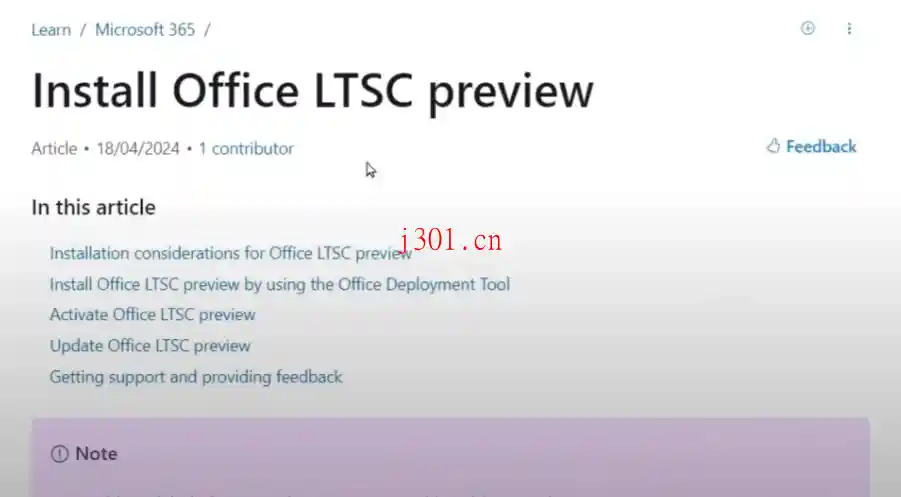
Office 2024 安装步骤详解
安装Office 2024其实并不复杂。官网上提供的大客户包里面主要有两个文件:一个安装器和一个数据包。安装时,得用到命令行工具来运行安装器,并且需要用到一个XML配置文件来指定安装参数。
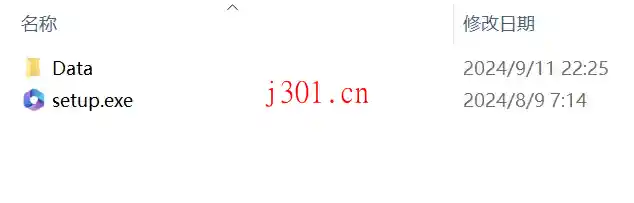
举个例子,在命令提示符下输入下面这行代码,就能轻松安装了:
setup /configure Configuration.xml
这招简单粗暴,保证管用!
关于激活
激活Office 2024的方法五花八门,像KMS激活、数字权利激活(HWID)这些大家可能都听过。这次给大家介绍一个新方法——Ohook激活。这是一种比较新鲜的方式,最大的好处是它支持离线激活。简单来说,就是通过修改许可检查函数,让你不用联网也能完成激活,超级适合那些没网的内网环境。
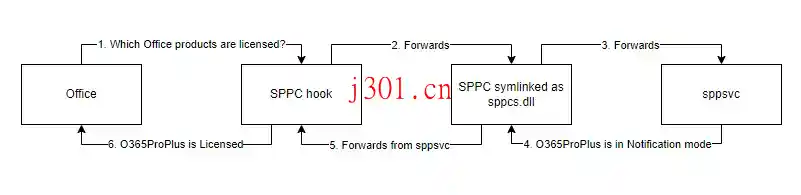
Ohook激活方法
Ohook激活用起来非常简单,首先你需要把激活文件放在Office的安装目录里,具体路径是:
"%programfiles%\Microsoft Office\root\vfs\System\sppc.dll"
接下来,创建一个符号链接:
mklink "%programfiles%\Microsoft Office\root\vfs\System\sppcs.dll" "%windir%\System32\sppc.dll"
最后,安装相应版本的密钥,例如Office 2024 LTSC 专业增强版的密钥是:
slmgr -ipk NBBBB-BBBBB-BBBBB-BBBJD-VXRPM
这样就可以成功激活啦!是不是很简单?
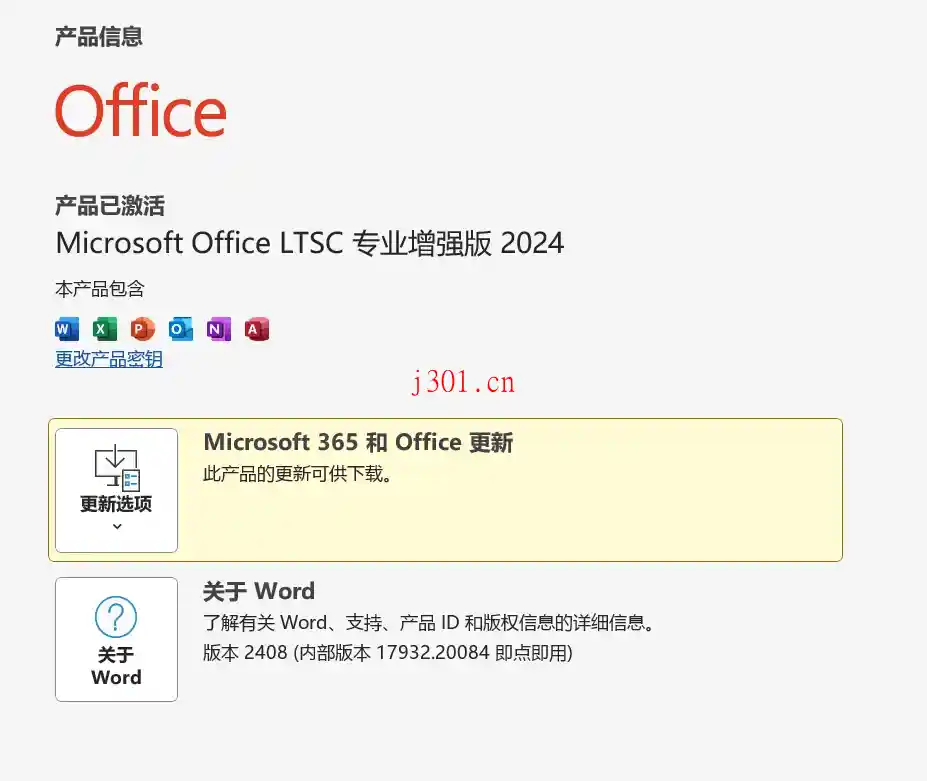
Win7用户的解决方案
如果你还在坚持使用Win7,而且实在不想安装.NET框架,那这里也为你准备了另一个选择——423大神制作的安装器。这款工具功能更加丰富,甚至可以帮你绕过安装环境的限制。不过我觉得,大部分人用不到那么多花里胡哨的功能,保持简洁实用才是关键。
最后
好了,话不多说,大家可以直接下载打包好的安装器了。无论你是新手还是老鸟,这些工具都能让你快速安装并激活Office 2024。

